Bリーグを堪能するならバスケットLIVE一択!なわけですが、これまたアマゾンプライムからも見れるんです。
アマゾンってサービスはいいんですけど操作方法がわかりづらかったり、解説しているようなページがなかったりと、ちょいちょい困ることがあるのも事実。
そこで今回は、アマゾン「バスケットLIVE for Prime Video」をテレビで見る方法について操作画像付きで手順を解説していきます!
結論から言うと、手順は
- アマゾンプライム会員になる
- テレビにインターネット機能を持たせる
- アマゾンプライムで「バスケットLIVE for Prime Video」のチャンネルを購入
- テレビで「バスケットLIVE for Prime Video」を設定する
です(2022年1月13日の情報)。
それでは早速、アマゾンのバスケットライブをテレビで見る方法・手順を解説していきます。
★【2022】違いは何?Amazon「バスケットLIVE for Prime Video」とバスケットライブを徹底比較!
★Amazon「バスケットLIVE for Prime Video」の入会・登録方法を画像つきで解説!
【2022】アマゾン「バスケットLIVE for Prime Video」をテレビで見る方法は?手順を画像つきで解説
そもそもどうやって「バスケットLIVE for Prime Video」をテレビで見るの?というところから解説していきます。
そもそもの仕組みを解説しますと「バスケットLIVE for Prime Video」は、アマゾンの有料会員である「アマゾンプライム」に加入すると利用できる「PrimeVideo」という動画配信サービスのコンテンツです。
そして「バスケットLIVE for Prime Video」をテレビで見るための手順としては
- アマゾンプライム会員になる
- テレビにインターネット機能を持たせる
- アマゾンプライムで「バスケットLIVE for Prime Video」のチャンネルを購入
- テレビで「バスケットLIVE for Prime Video」を設定する
と進めていくことでテレビで見ることができます。
ここからは、1つひとつ手順に沿って解説していきますね。
手順1.アマゾンプライム会員になる
「バスケットLIVE for Prime Video」を使うには、アマゾンプライム会員になる必要があるので、まだ会員になっていない方は、こちらから手続きを進めておきましょう。
★【2022】違いは何?Amazon「バスケットLIVE for Prime Video」とバスケットライブを徹底比較!
★Amazon「バスケットLIVE for Prime Video」の入会・登録方法を画像つきで解説!
★Amazon「バスケットLIVE for Prime Video」の解約・退会方法を画像つきで解説!
手順2.テレビにインターネット機能を持たせる
Amazonプライムの会員になると、PrimeVideoという動画配信サービスが利用できるようになります。
この動画配信サービスは、インターネットを使って動画を見る仕組みとなっているため、テレビにインターネット機能を持たせる必要があります。
テレビにインターネット機能を持たせる方法としては大きく3つ
- インターネット機能をもつ「スマートテレビ」を使う
- テレビに「Fire TV Stick」などの機器を取り付ける
- ゲーム機(PS3・4、Xbox One)を使う
テレビにインターネット機能はないよ!という方にオススメなのは「Fire TV Stick」を使う方法。
だってスマートテレビを買うのも、ゲーム機を買うのも何万円という金額が必要ですからね。
その点、Fire TV Stickは5,000円程度で購入可能で取り外しもできるので、私は実家へ帰省する際には取り外して実家でも堪能しています。
Fire TV Stickを差し込んだら、アマゾンアカウントの設定をしておきましょう。
手順3.AmazonPrimeで「バスケットLIVE for Prime Video」のチャンネルを購入
ここまで来たら、いよいよ「バスケットLIVE for Prime Video」のチャンネル購入です。
↓プライム・ビデオの「チャンネル」ページを開きます。
こちらプライム・ビデオページ「チャンネル」のページに移動すると、チャンネル一覧が表示されます。
下へ進むと「バスケットLIVE」が表示されるので横に表示されている「すべてを見る」を押します。
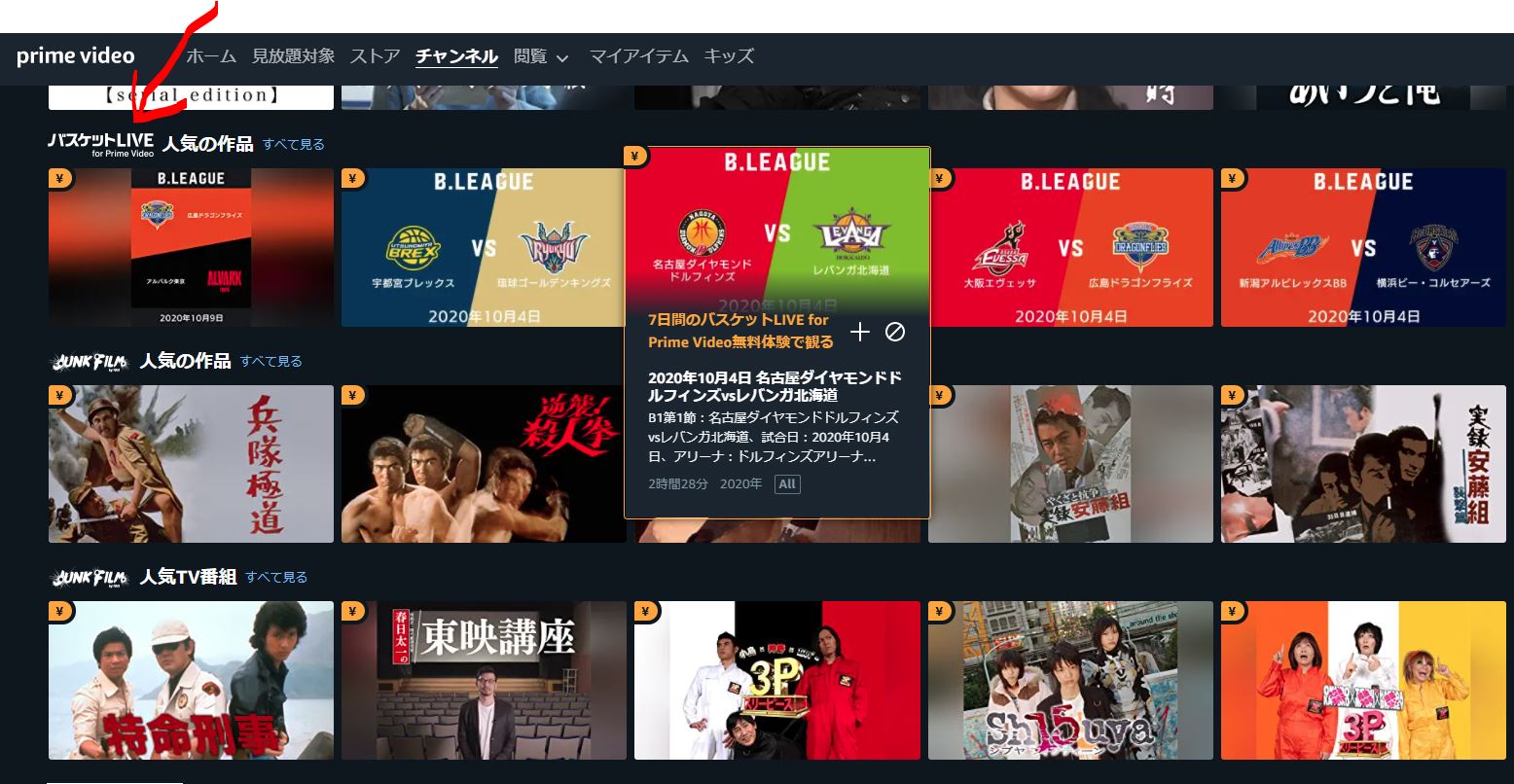
「今すぐチェック」を押します。
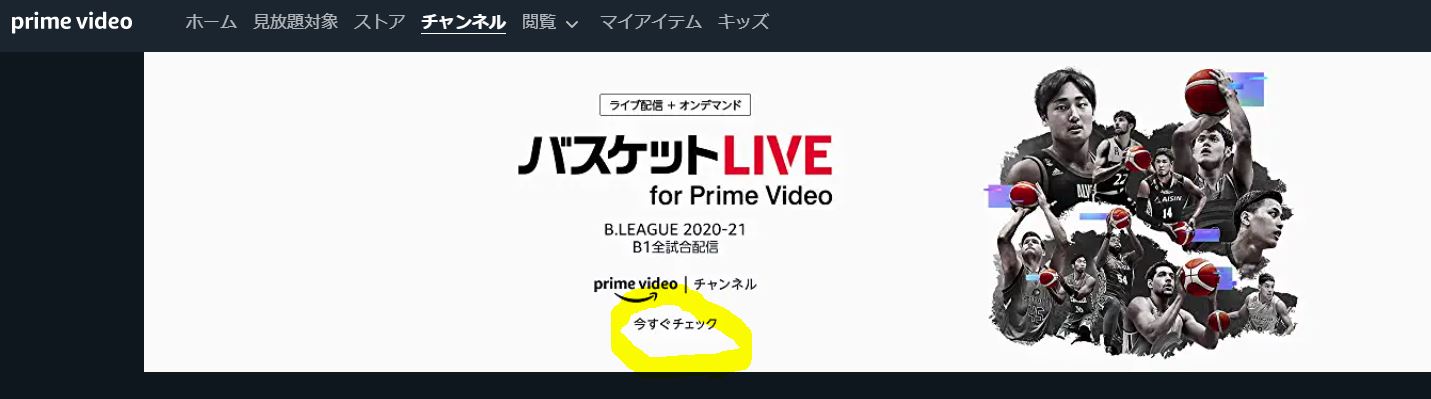
そうすると申込み画面になるので「今すぐ7日間無料体験」を押します。

画面が切り替わり、支払い方法などの個人情報を入力する画面になりますので入力し、「無料体験を始める」を押します。
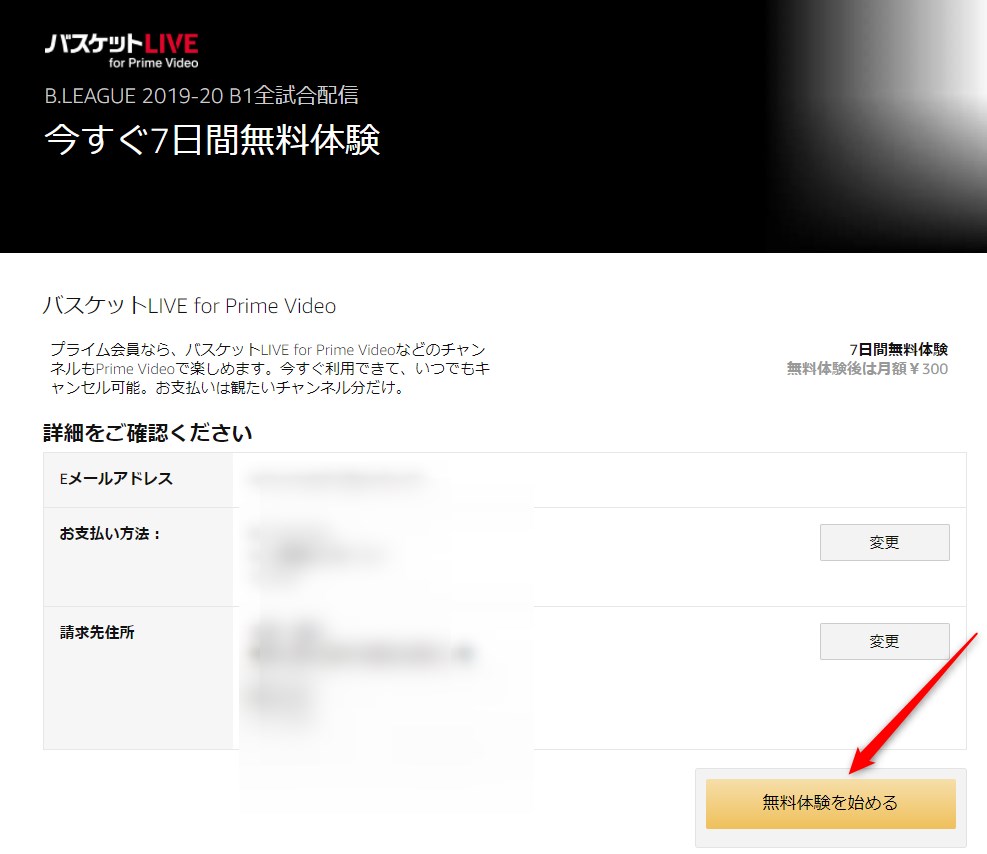
詳細を知りたい方はこちらの記事で解説しています。
それではここからは、テレビでの操作画面を解説していきますね。
手順4.テレビでFire TV Stick画面をつけ「バスケットLIVE for Prime Video」を設定【2022年1月最新】
まずテレビをつけ、入力切り替えをし「Fire TV Stick」の画面を表示しましょう。
プライム・ビデオのホーム画面から、一番上に表示されているメニューバーの「チャンネル」を押します。

「チャンネル」に合わせると、次のように画面表示が少し変わります(我が家は子どもが小さいためかアンパンマン)。

「チャンネル」を押し、下へ進めていくと次のように「登録済みチャンネル」に「バスケットLIVE」が表示されています。

「バスケットLIVE」を押すと、次のように配信されている試合が表示されます。

下の方に進めていくと「新着作品」が出てくるので、開催済みの試合の見逃し配信もこちらから視聴することができます。

2022年1月13日時点だと、1月9日のサンロッカーズ渋谷対川崎ブレイズサンダースの試合でした。
もし「チャンネル」に進んでも「バスケットLIVE」が表示されない場合には、右上の「歯車」から「アカウント」情報を確認してみてください。
アマゾン会員の登録ができていないと表示されません。
あるいはバスケットLIVEのチャンネル購入がまだであれば表示されませんので、手順3に戻って進めてくださいね。

まとめ
今回は、アマゾン「バスケットLIVE for Prime Video」をテレビで見る方法について操作画像付きで手順を解説していきました。
これまでをまとめると、手順は
- アマゾンプライム会員になる
- テレビにインターネット機能を持たせる
- アマゾンプライムで「バスケットLIVE for Prime Video」のチャンネルを購入
- テレビで「バスケットLIVE for Prime Video」を設定する
です(2022年1月13日の情報)。
それでは、AmazonバスケットライブでBリーグを楽しみましょう!
★【2022】違いは何?Amazon「バスケットLIVE for Prime Video」とバスケットライブを徹底比較!
★Amazonプライム「バスケットLIVE」の視聴方法は?無料でBリーグは見れる?
★Amazon「バスケットLIVE for Prime Video」の入会・登録方法を画像つきで解説!
★Amazon「バスケットLIVE for Prime Video」の解約・退会方法を画像つきで解説!
スポンサーリンク